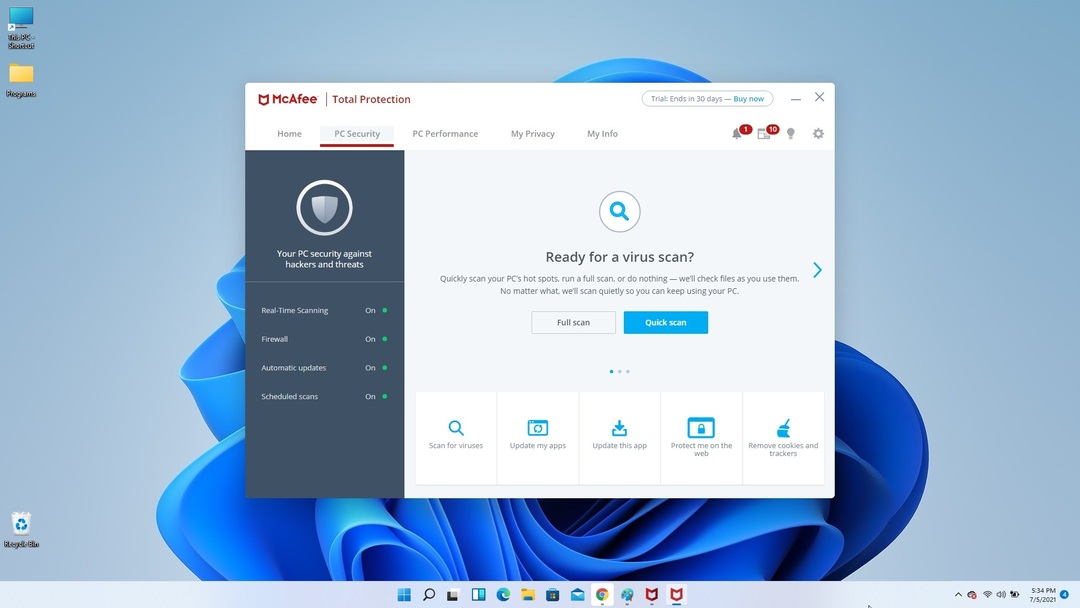- ชื่อไฟล์มี a ไวรัส และถูกลบทิ้ง ข้อความปรากฏขึ้นเมื่อคุณ ดาวน์โหลด อัน อีเมลสิ่งที่แนบมา หรืออื่น ๆ ไฟล์.
- ปัญหาน่าจะเกิดจาก an แอนติไวรัสที่ไม่เหมาะสม ถอนการติดตั้ง
- ทางออกที่ดีคือการปิดใช้งานโปรแกรมป้องกันไวรัสปัจจุบันของคุณและดูว่าปัญหายังคงมีอยู่หรือไม่
- เนื่องจากสถานการณ์นี้น่าจะเกิดจากโซลูชันการรักษาความปลอดภัยปัจจุบันของคุณ คุณควรพิจารณาเปลี่ยนให้ดีกว่า

ซอฟต์แวร์นี้จะช่วยให้ไดรเวอร์ของคุณทำงานอยู่เสมอ ทำให้คุณปลอดภัยจากข้อผิดพลาดทั่วไปของคอมพิวเตอร์และความล้มเหลวของฮาร์ดแวร์ ตรวจสอบไดรเวอร์ทั้งหมดของคุณตอนนี้ใน 3 ขั้นตอนง่ายๆ:
- ดาวน์โหลด DriverFix (ไฟล์ดาวน์โหลดที่ตรวจสอบแล้ว)
- คลิก เริ่มสแกน เพื่อค้นหาไดรเวอร์ที่มีปัญหาทั้งหมด
- คลิก อัพเดทไดรเวอร์ เพื่อรับเวอร์ชันใหม่และหลีกเลี่ยงการทำงานผิดพลาดของระบบ
- DriverFix ถูกดาวน์โหลดโดย 0 ผู้อ่านในเดือนนี้
เมื่อคุณพยายามดาวน์โหลดไฟล์แนบอีเมลหรือไฟล์อื่นๆ ทางออนไลน์ และคุณได้รับข้อความแจ้งว่าชื่อไฟล์มี a ไวรัส และถูกลบไปแล้ว ปัญหาอาจเกิดจากประสิทธิภาพของคอมพิวเตอร์ของคุณหลังจากใช้โปรแกรมป้องกันไวรัส
ชื่อไฟล์ข้อผิดพลาดมีไวรัสและถูกลบไปแล้ว แสดงว่าคุณมีโปรแกรมป้องกันไวรัสที่คุณพยายามถอนการติดตั้ง แต่ไม่สามารถดำเนินการได้อย่างถูกต้อง และนี่คือสาเหตุที่คุณกำลังประสบปัญหา
สิ่งสำคัญคือต้องสังเกต โปรแกรมแอนตี้ไวรัส คุณพยายามถอนการติดตั้งและถอนการติดตั้งอย่างถูกต้องโดยดาวน์โหลดเครื่องมือลบที่เหมาะสมและลบออกอย่างสมบูรณ์
อย่างไรก็ตาม คุณไม่จำเป็นต้องกังวลว่าไฟล์นี้มีไวรัสและปัญหาถูกลบไปแล้ว เนื่องจากเรามีวิธีแก้ไขด่วนที่คุณสามารถลองแก้ไขได้
ฉันจะทำอย่างไรถ้าไฟล์มีไวรัสและถูกลบ?
- ปิดการใช้งานโปรแกรมป้องกันไวรัสของคุณ
- บูตในเซฟโหมดที่มีระบบเครือข่าย
- ดำเนินการคลีนบูต
- เรียกใช้ Microsoft Safety Scanner
- ตรวจสอบปัญหาในบัญชีผู้ใช้อื่นหรือสร้างใหม่
1. ปิดการใช้งานโปรแกรมป้องกันไวรัสของคุณ
ไฟร์วอลล์และโปรแกรมป้องกันไวรัสของคุณ ซอฟต์แวร์ อาจป้องกันการทำงานบางอย่างในคอมพิวเตอร์ของคุณและทำให้ชื่อไฟล์มีไวรัสและถูกลบข้อผิดพลาด
ไม่แนะนำให้ปิดซอฟต์แวร์ความปลอดภัยอย่างถาวร แต่คุณจะยังได้รับการปกป้องโดย Windows Defender
หากปัญหายังคงอยู่ คุณอาจต้องถอนการติดตั้งโปรแกรมป้องกันไวรัสทั้งหมด และตรวจสอบว่าคุณยังได้รับข้อผิดพลาดเดิมหรือไม่
อย่างไรก็ตาม หากปัญหาหายไป แสดงว่าคุณต้องการโปรแกรมป้องกันไวรัสตัวอื่น และเราขอแนะนำโซลูชันด้านความปลอดภัยด้านล่างสำหรับงานนั้น
เร็วกว่าโซลูชันอื่นๆ ส่วนใหญ่ มีการป้องกันที่ไม่มีใครเทียบ และที่สำคัญกว่านั้นคือไม่รบกวนระบบหรือไฟล์ของคุณ
เครื่องมือนี้มาพร้อมกับ การป้องกันไวรัส มัลแวร์ และสปายแวร์โดยใช้เทคโนโลยีการเรียนรู้ของเครื่องที่ทันสมัยซึ่งสามารถระบุและบล็อกภัยคุกคามแบบซีโร่เดย์ได้ก่อนที่จะเข้าถึงระบบของคุณ

ESET Internet Security
ESET มีการป้องกันความปลอดภัยที่ดีเยี่ยม แต่ไม่ยุ่งกับไฟล์และแอปปกติของคุณ
2. บูตในเซฟโหมดที่มีระบบเครือข่าย
- รีสตาร์ทเครื่องคอมพิวเตอร์ของคุณ
- เมื่อหน้าจอลงชื่อเข้าใช้ปรากฏขึ้น ให้กด. ค้างไว้ ปุ่ม Shift ในขณะที่คุณเลือก พลัง แล้ว เริ่มต้นใหม่.
- หลังจากที่คอมพิวเตอร์รีสตาร์ทไปที่ เลือกตัวเลือก หน้าจอเลือก แก้ไขปัญหา
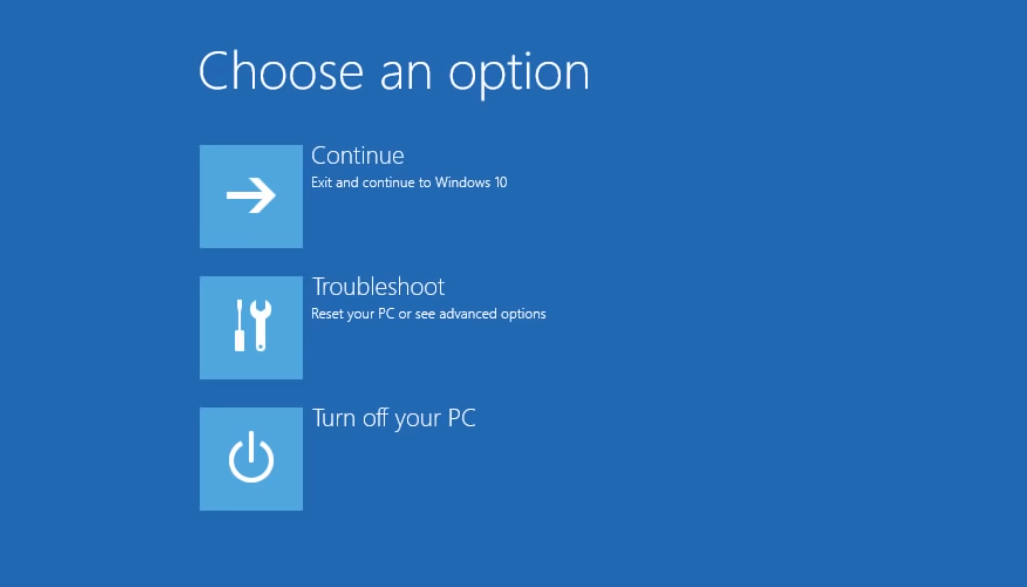
- คลิก ตัวเลือกขั้นสูง.
- คลิก การตั้งค่าเริ่มต้น.
- คลิก เริ่มต้นใหม่.
- เมื่อรีสตาร์ทแล้ว คุณจะเห็นรายการตัวเลือก เลือก 5 หรือ F5 สำหรับ เซฟโหมดพร้อมระบบเครือข่าย.

Safe Mode with Networking เริ่ม Windows ในเซฟโหมด รวมถึงไดรเวอร์เครือข่ายและบริการที่คุณต้องการเพื่อเข้าถึงอินเทอร์เน็ตหรือคอมพิวเตอร์เครื่องอื่นๆ ในเครือข่ายเดียวกัน
เมื่อคุณอยู่ในเซฟโหมด ให้ลองทำคลีนบูต
3. ดำเนินการคลีนบูตและออกจากเซฟโหมด
3.1 ทำการคลีนบูต
- ไปที่ช่องค้นหา พิมพ์ msconfig, และเลือก การกำหนดค่าระบบ
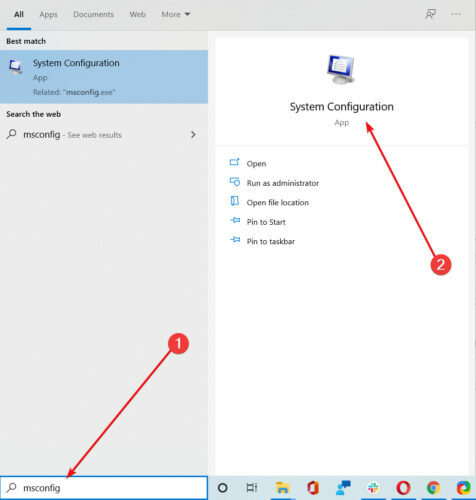
- ค้นหา Find บริการ แท็บ
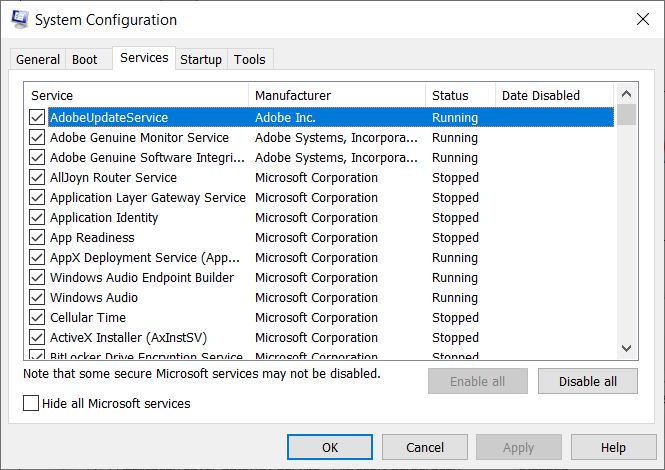
- เลือก ซ่อนบริการของ Microsoft ทั้งหมด กล่อง.
- คลิก ปิดการใช้งานทั้งหมด.
- ไปที่ สตาร์ทอัพแท็บ
- คลิก เปิดตัวจัดการงาน.

- ปิด ผู้จัดการงาน แล้วคลิก โอเค
- รีบูตเครื่องคอมพิวเตอร์ของคุณ
คุณจะมีสภาพแวดล้อมคลีนบูตหลังจากทำตามขั้นตอนเหล่านี้อย่างระมัดระวัง หลังจากนั้นคุณสามารถลองตรวจสอบว่าปัญหาหายไปหรือไม่
3.2 ออกจากเซฟโหมดด้วยระบบเครือข่าย
- คลิกขวาที่ เริ่ม ปุ่ม.
- เลือก วิ่ง, พิมพ์ msconfig, แล้วกด ป้อน.

- ไปที่ บูต แท็บ
- ยกเลิกการเลือกหรือยกเลิกการเลือก บูตปลอดภัย กล่องตัวเลือก

- รีสตาร์ทเครื่องคอมพิวเตอร์ของคุณ
ขั้นตอนนี้จะเสร็จสิ้นกระบวนการ และครั้งต่อไปที่คุณรีสตาร์ทคอมพิวเตอร์ เครื่องจะไม่บู๊ตในเซฟโหมดอีกต่อไป
4. เรียกใช้ Microsoft Safety Scanner
- ดาวน์โหลดเครื่องมือจากหน้าทางการของ Microsoft.
- เปิดและเลือกประเภทของการสแกนที่คุณต้องการเรียกใช้
- เริ่มการสแกนและตรวจทานผลการสแกนบนหน้าจอ ซึ่งแสดงรายการมัลแวร์ทั้งหมดที่ระบุบนคอมพิวเตอร์ของคุณ
เมื่อไวรัสติดคอมพิวเตอร์ของคุณ มันทำให้ ประสิทธิภาพของเครื่องช้าลงอย่างมาก.
การเรียกใช้การสแกนไวรัสหมายความว่าไฟล์ที่ติดไวรัสอาจถูกล้างโดยการลบไฟล์ออกทั้งหมด ซึ่งหมายความว่าคุณอาจประสบกับการสูญเสียข้อมูล
Microsoft Safety Scanner เป็นเครื่องมือที่ออกแบบมาเพื่อระบุตำแหน่งและลบมัลแวร์ออกจากพีซี Windows มันจะสแกนเมื่อเปิดใช้งานด้วยตนเองเท่านั้น จากนั้นคุณจะใช้งานได้ 10 วันหลังจากดาวน์โหลด
ซึ่งหมายความว่าคุณต้องดาวน์โหลดเครื่องมือเวอร์ชันล่าสุดก่อนที่จะทำการสแกนแต่ละครั้งบนคอมพิวเตอร์ของคุณ
อย่างไรก็ตาม เครื่องมือ Microsoft Safety Scanner จะไม่แทนที่โปรแกรมป้องกันมัลแวร์ของคุณ ช่วยลบซอฟต์แวร์ที่เป็นอันตรายออกจากคอมพิวเตอร์ Windows 10 ของคุณ
หากต้องการลบเครื่องมือ Microsoft Safety Scanner เพียงลบ delete msert.exe ไฟล์จากคอมพิวเตอร์ของคุณ
5. ตรวจสอบปัญหาในบัญชีผู้ใช้อื่นหรือสร้างใหม่
5.1 สร้างบัญชีใหม่
- คลิก เริ่ม.
- เลือก การตั้งค่า.
- จากนั้นเลือก บัญชี.

- เลือก ครอบครัวและคนอื่นๆ.

- คลิก เพิ่มบุคคลอื่นในพีซีเครื่องนี้.

- กรอกแบบฟอร์มด้วยชื่อผู้ใช้และรหัสผ่าน บัญชีผู้ใช้ใหม่ของคุณจะถูกสร้างขึ้น
- คลิกที่ เปลี่ยนประเภทบัญชี.
- คลิกลูกศรแบบเลื่อนลงและเลือก ผู้ดูแลระบบ เพื่อตั้งค่าบัญชีเป็นระดับผู้ดูแลระบบ
- รีสตาร์ทเครื่องคอมพิวเตอร์ของคุณ
- เข้าสู่ระบบบัญชีใหม่ที่คุณเพิ่งสร้างขึ้น
หากปัญหาหายไป แสดงว่าโปรไฟล์ผู้ใช้อื่นของคุณเสียหาย
5.2 พยายามซ่อมแซมโปรไฟล์ผู้ใช้ที่เสียหาย
- ในบัญชีใหม่ของคุณ ใช้เพื่อดาวน์เกรดบัญชีปกติของคุณ
- คลิก สมัคร หรือ ตกลง.
- เพิ่มบัญชีเก่าของคุณกลับเป็นระดับผู้ดูแลระบบเริ่มต้น
- ทำซ้ำสองสามครั้งเพราะจะช่วยขจัดความเสียหาย
- ฝากบัญชีของคุณไว้ที่ as ผู้ดูแลระบบ.
ตรวจสอบว่าคุณยังคงได้รับชื่อไฟล์ที่มีไวรัสและถูกลบข้อผิดพลาดเมื่อใช้บัญชีที่สร้างขึ้นใหม่
หากยังคงอยู่ คุณสามารถแก้ไขบัญชีผู้ใช้เก่าหรือย้ายไปยังบัญชีใหม่ หากคุณมีบัญชีผู้ใช้ที่แตกต่างกัน ให้เข้าสู่ระบบแต่ละบัญชีและตรวจสอบว่าปัญหายังคงมีอยู่หรือหายไปหรือไม่
เนื่องจากปัญหานี้อาจเกิดจากโปรแกรมป้องกันไวรัสของคุณ จึงไม่เจ็บที่จะดูการเลือกของเรารวมถึง แอนตี้ไวรัสที่ดีที่สุดพร้อมสิทธิ์ใช้งานไม่จำกัด.
เรามีไวรัสและการแก้ไขที่ถูกลบสำหรับ Windows 10 ทำงานให้คุณหรือไม่? แจ้งให้เราทราบโดยแสดงความคิดเห็นในส่วนด้านล่าง

![McAfee Antivirus ในการขาย Black Friday 2020 [ข้อเสนอที่ดีที่สุด]](/f/5f304a47e54afb99e9f9ac4567f39f5f.jpg?width=300&height=460)